Facebook: Známi vs Obmedzený

Na Facebooku môžete používať zoznamy priateľov Známi alebo Obmedzený, aby ste zdieľali menej s konkrétnymi osobami.
Hlavným obchodným modelom Facebooku je zhoda cielenej reklamy a obsahu. Koniec koncov, viac ako 95 percent príjmov spoločnosti pochádza z reklám. Aby bola platforma úspešná, potrebuje o vás vedieť čo najviac vecí. Inými slovami, aby Facebook zobrazoval správne reklamy tým správnym ľuďom, neustále sleduje vašu online aktivitu, aby o vás zhromaždil čo najviac údajov. Tieto údaje potom použije na váš profil.
Ale naozaj sa vám páči myšlienka, že vás Facebook sleduje ako tieň, keď skáčete z webovej stránky na webovú stránku? Existuje niekoľko riešení, ktoré môžete použiť, aby ste spoločnosti zabránili v sledovaní vašej online aktivity.
Mimochodom, skôr ako sa do toho pustíme, možno by ste si tiež chceli pozrieť naše praktické príručky, ako zabrániť priateľom na Facebooku vidieť vašu aktivitu a zmeniť nastavenia ochrany osobných údajov pre určité príspevky .
Najrýchlejší spôsob, ako skontrolovať a upraviť nastavenia ochrany osobných údajov, je použiť nástroj Kontrola súkromia.
Kliknite na ponuku účtu a vyberte položku Nastavenia a ochrana osobných údajov .
Potom kliknite na Kontrola súkromia .
Začnite prvou možnosťou: Kto môže vidieť, čo zdieľate . Ak chcete, aby tieto informácie zostali súkromné, upravte svoje nastavenia. Skontrolujte tiež nastavenia údajov a predvoľby reklám.
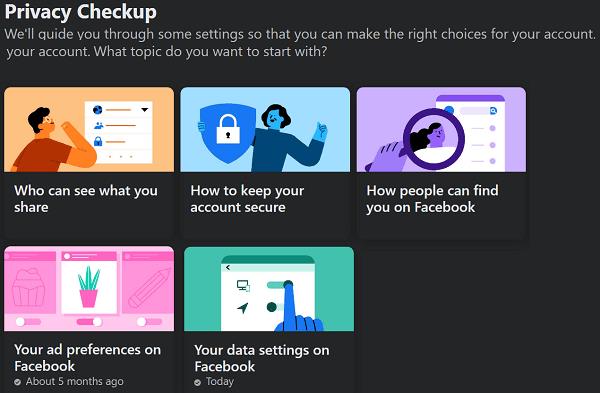
Všetky údaje, ku ktorým mal Facebook prístup po vašej interakcii s aplikáciami a webovými stránkami tretích strán, sú uložené v sekcii Aktivita mimo Facebooku . Prvým krokom je vymazanie údajov, ktoré o vás Facebook zhromaždil. Potom musíte túto funkciu vypnúť, aby ste v budúcnosti zabránili webovým stránkam zdieľať informácie s Facebookom.
Prihláste sa do svojho účtu Facebook a prejdite do časti Nastavenia .
Kliknite na Informácie o vašom Facebooku a prejdite nadol na Aktivitu mimo Facebooku .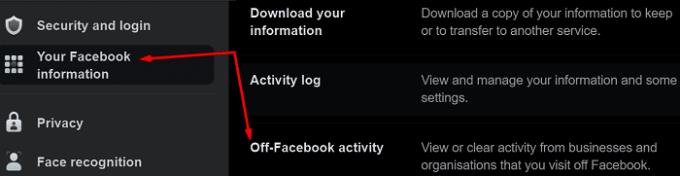
Kliknutím na ikonu jednotlivých webových stránok zobrazíte konkrétne podrobnosti o informáciách, ktoré rôzne webové stránky zdieľajú s Facebookom.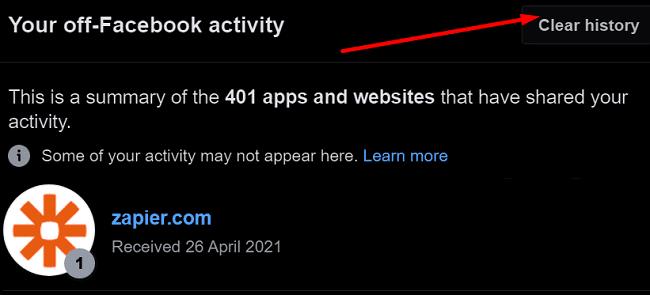
Kliknutím na tlačidlo Vymazať históriu vymažete všetky tieto údaje.
Potom vyberte aplikáciu alebo webovú lokalitu, ktorá zdieľala údaje. V novom okne Podrobnosti o aktivite prejdite nadol na položku Vypnúť budúcu aktivitu z , vyberte túto možnosť a stlačte tlačidlo Vypnúť . Táto aplikácia alebo webová stránka by už nemala s Facebookom zdieľať informácie o vašej online aktivite.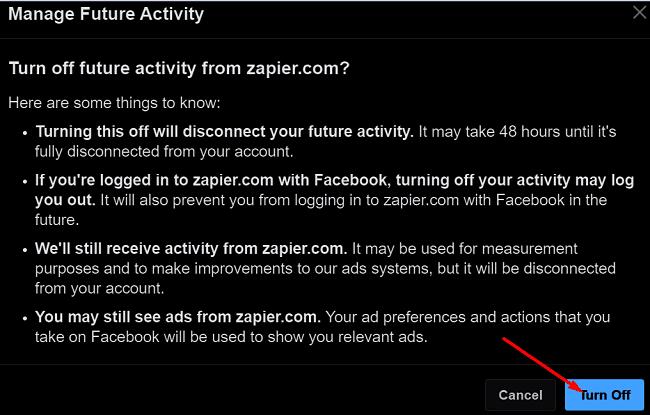
Potom stlačte tlačidlo Spravovať a kliknite na položku Spravovať budúcu aktivitu .
Vypnite Future Off-Facebook aktivitu .
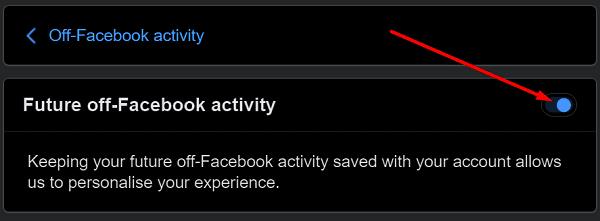
Moderné prehliadače vám tiež poskytujú možnosť blokovať súbory cookie tretích strán. Toto je dôležitý detail, ktorý treba mať na pamäti, pretože Facebook sa pri sledovaní vašej online histórie spolieha na súbory cookie tretích strán. Na ilustráciu tejto myšlienky použijeme prehliadač Chrome, ale tieto kroky sú dosť podobné vo všetkých moderných prehliadačoch.
Prejdite do nastavení prehliadača a prejdite do časti Ochrana osobných údajov a zabezpečenie .
Potom kliknite na Súbory cookie a ďalšie údaje stránok .
Zablokujte súbory cookie tretích strán a obnovte svoj prehliadač.
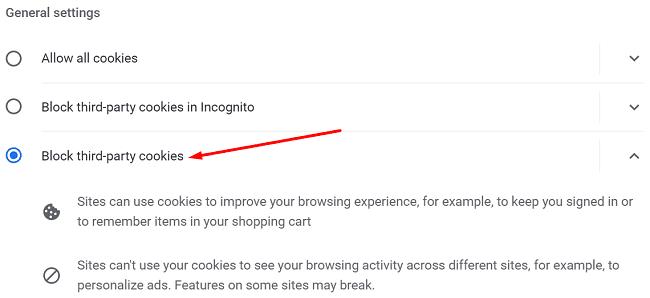
Ak používate Mac, nezabudnite v Safari povoliť Zabrániť sledovaniu viacerých stránok . Táto možnosť sťažuje Facebooku a iným subjektom tretích strán sledovanie vašich online aktivít.
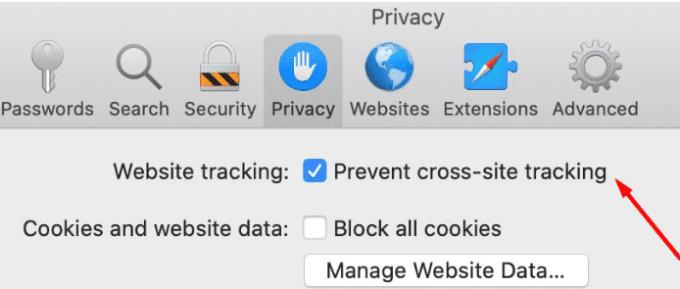
Dobrým nápadom je, samozrejme, aj prihlásenie do účtu na Facebooku v súkromnom režime.
Keď používate vyhľadávací nástroj zameraný na ochranu osobných údajov, ako je DuckDuckGo , množstvo údajov, ktoré môže Facebook a iné webové stránky zhromaždiť, sa značne zníži. DuckDuckGo neukladá vašu históriu vyhľadávania, predvolene zabraňuje úniku vyhľadávania a nepoužíva súbory cookie. Čo viac si môžete priať?
Ak ste používateľom systému Android, prechod na iOS je skutočne skvelý nápad, ak vám záleží na súkromí. Ak už vlastníte iPhone, inovujte na iOS14, aby ste mohli využívať najnovšie aktualizácie ochrany osobných údajov. Nová transparentnosť sledovania aplikácií vám povie, ktoré spoločnosti chcú sledovať vašu aktivitu. Najlepšie na tom je, že môžete zabrániť aplikáciám, aby vás sledovali ešte skôr, ako to urobia, a to výberom možnosti „ Požiadať aplikáciu, aby nesledovala“ . Hovoríte „Nie“, jednoducho a jednoducho.
Úprimne povedané, najlepší spôsob, ako zabrániť Facebooku, aby vás špehoval, je odstrániť svoj účet a ukončiť platformu. Mnoho používateľov tvrdí, že úprava nastavení, o ktorých sme hovorili predtým, nezabráni Facebooku v zhromažďovaní údajov o vás. Niektorí dokonca hovoria, že pre nich zostávate tovarom; jediný rozdiel je v tom, že už neuvidíte, čo sledujú.
Dobrou správou je, že existuje veľa alternatív Facebooku, ako napríklad MeWe, Diaspora, Minds atď. Ak stále chcete byť na sociálnych médiách, urobte si vlastný prieskum a zistite, ktoré alternatívne platformy vyhovujú vašim potrebám.
Facebook vás môže sledovať, aj keď nepoužívate svoj účet. Možnosť Off-Facebook umožňuje spoločnosti prijímať informácie o vašich online aktivitách z iných aplikácií, ktoré používate, a vašich navštevovaných webových stránok. Takže áno, aplikácie a webové stránky tretích strán s radosťou kŕmia algoritmy Facebooku náročné na dáta, aj keď ste offline.
Facebook môže sledovať vašu online aktivitu mimo platformy. Inými slovami, spoločnosť vás môže sledovať aj po zatvorení aplikácie pomocou súborov cookie. Dobrou správou je, že Facebook sa rozhodol hrať kartu transparentnosti a poskytnúť používateľom prístup k nástroju Off-Facebook Activity. Tento nástroj môžete použiť na kontrolu, aké údaje zdieľajú aplikácie a webové stránky tretích strán s Facebookom. Spoločnosť potom použije tieto údaje na poskytovanie cielených reklám a ponúk.
Facebook potvrdil, že nemá prístup k mikrofónu vášho zariadenia, aby vás špehoval a zobrazoval vám cielené reklamy. Aplikácia používa váš mikrofón iba pri nahrávaní zvuku alebo videa za predpokladu, že ste jej predtým povolili prístup k mikrofónu. Facebook nešpehuje vaše konverzácie. Ak však chcete zostať na bezpečnej strane, prejdite do nastavení aplikácie a zakážte Facebooku prístup k vášmu mikrofónu.
Facebook môže vidieť vašu históriu prehliadania na základe informácií, ktoré dostáva z webových stránok, ktoré využívajú jeho nástroj Off-Facebook Activity. Majte na pamäti, že Facebook nemá prístup k vašej histórii prehliadania tak, ako sa zobrazuje v prehliadačoch Chrome, Safari alebo iných prehliadačoch. Platforma to opäť len dedukuje na základe údajov zhromaždených nástrojom Off-Facebook Activity.
Facebook nemá prístup k vašim vyhľadávaniam Google. Spoločnosť nevie, aké hľadané výrazy ste zadali. Iba Google vie, aké výrazy ste zadali do jej vyhľadávača.
Facebook používa zložité algoritmy, aby vás profiloval a predpovedal vaše správanie. Platforma vám ponúka cielené reklamy, kupóny a iné komerčné ponuky na základe vašich predchádzajúcich online aktivít. Preto máte dojem, že Facebook vie, čo si myslíte. V podstate vám dáva túžbu, pretože jej algoritmy zistili, že máte záujem o tú či onú vec.
Okrem toho platforma monitoruje vyhľadávania od vašich kontaktov a priateľov a spolieha sa na spoločné záujmy, aby vám mohla poskytovať ešte lepšie zacielené reklamy.
Používatelia internetu a najmä používatelia Facebooku skutočne nenávidia myšlienku, že ich technologické spoločnosti špehujú. Z psychologického hľadiska je to, čo skutočne nenávidia, vnímané ako jednoduché komodity, ktoré nemajú čo povedať o tom, ako technologickí giganti zhromažďujú a používajú svoje údaje.
Ak chcete zabrániť tomu, aby vás Facebook sledoval, prispôsobte si nastavenia ochrany osobných údajov, resetujte a deaktivujte nástroj Off-Facebook Activity, zablokujte vo svojom prehliadači súbory cookie tretích strán a použite vyhľadávací nástroj zameraný na ochranu osobných údajov.
⇒ Teraz pre vás : Kliknite na komentáre nižšie a dajte nám vedieť, čo si myslíte o prístupe Facebooku k ochrane osobných údajov. Sú nejaké momenty, o ktorých by ste chceli hovoriť, keď ste mali pocit, že vás platforma doslova špehuje? Podeľte sa o svoje myšlienky v komentároch nižšie.
Na Facebooku môžete používať zoznamy priateľov Známi alebo Obmedzený, aby ste zdieľali menej s konkrétnymi osobami.
Ak si nie si istý, čo znamenajú zobrazenia, dosah a zapojenie na Facebooku, čítaj ďalej a zisti to. Pozri si toto jednoduché vysvetlenie.
Ak chcete prestať vidieť príspevky zo skupín na Facebooku, prejdite na stránku danej skupiny a kliknite na Viac možností. Potom vyberte možnosť Zrušiť sledovanie skupiny.
Ak chcete požiadať priateľov o odporúčania na konkrétnu činnosť, prejdite na "Čo máte na mysli" a zadajte svoju otázku.
Ak chcete nahlásiť podvodníka na Facebooku, kliknite na Viac možností a vyberte Nájdi podporu alebo nahlás profil. Potom vyplňte formulár na nahlásenie.
Tento návod vám ukáže, ako odstrániť fotografie a videá z Facebooku pomocou počítača, Androidu alebo iOS zariadenia.
Vaši priatelia na Facebooku môžu vidieť všetky komentáre, ktoré píšete na verejných príspevkoch. Komentáre na Facebooku nemajú individuálne nastavenia ochrany súkromia.
Facebook príbehy môžu byť veľmi zábavné. Tu je návod, ako môžete vytvoriť príbeh na svojom zariadení s Androidom a počítači.
Ak narazíte na falošný alebo sklonovaný účet na Facebooku, najlepším krokom je nahlásiť ho spoločnosti Meta.
Môžete pridať viacerých spoluorganizátorov k udalosti na Facebooku. Na to prejdite na nastavenia udalosti a do poľa spoluorganizátora zadajte meno priateľa.
Nie je 100 percentne istý spôsob, ako zistiť, či je niekto na Facebooku skutočne online, keď sa zdá, že je offline.
Na vytvorenie opakujúcich sa udalostí na Facebooku prejdite na svoju stránku a kliknite na Udalosti. Potom pridajte novú udalosť a kliknite na tlačidlo opakujúca sa udalosť.
Blízki priatelia sú ľudia, s ktorými chcete zdieľať všetko. Na druhej strane, známi sú ľudia, s ktorými možno chcete zdieľať menej.
Vedieť, ako zmeniť nastavenia ochrany súkromia na Facebooku na telefóne alebo tablete, uľahčí správu vášho účtu.
Pokúšate sa nahrať fotku alebo video na Facebooku, ale nahrávanie sa zasekne? Zistite, ako odstrániť zaseknuté nahrávania na Facebooku pre Android.
Radi by ste vedeli, ako odstrániť správy Facebook Messenger pre obe strany? Tento článok poskytuje praktické tipy a pokyny, aby ste mohli efektívne spravovať svoje správy.
Zistite, ako získať informácie o tom, kedy ste sa pripojili k Facebooku. Užite si jednoduchý spôsob, ako sledovať svoj účet a ostatných.
Zistite, ako efektívne vyhľadávať priateľov na Facebooku podľa miesta, zamestnania alebo školy. Získajte užitočné tipy na hľadanie vašich známych a spojení.
V tejto príručke vám presne ukážeme, ako môžete Facebooku zablokovať prístup k vašim fotografiám a chrániť vaše súkromie.
Riešite problém Pridať priateľa, ktorý sa nezobrazuje na Facebooku? Prečítajte si našu podrobnú príručku s osvedčenými riešeniami, ktoré skutočne fungujú.
Zábavte sa na svojich Zoom stretnutiach so šialenými filtrami, ktoré môžete vyskúšať. Pridajte si halo alebo vyzerajte ako jednorožec na svojich Zoom stretnutiach s týmito vtipnými filtrami.
Zistenie, ako preniesť Microsoft Office na váš nový počítač, je nevyhnutné pre udržanie produktivity. Tu je návod, ako to urobiť.
Pri počutí slov cookies si možno pomyslíte na tie s čokoládovými lupienkami. Existujú však aj tie, ktoré nájdete v prehliadačoch a ktoré vám pomáhajú mať bezproblémový zážitok z prehliadania. Prečítajte si, ako nastaviť preferencie cookies v prehliadači Opera pre Android.
Ak nemáte fotografickú pamäť, potrebujete pridať údaje o kreditnej karte na automatické vyplnenie v Edge pre Android. Môžete uložiť všetky informácie o vašich kreditných kartách, aby ste urýchlili online platby pridaním údajov o kreditnej karte do funkcie automatického vyplnenia v Edge pre Android podľa týchto krokov.
Naučte sa urýchliť čas, ktorý strávite prácou na súboroch PowerPoint, naučením sa týchto dôležitých klávesových skratiek PowerPoint.
Zmena nastavení hlasu pre aplikáciu Waze vám umožní počuť iný hlas zakaždým, keď potrebujete cestovať. Tu je návod, ako to zmeniť.
Zistite, aké kroky treba dodržať, aby ste rýchlo vypnuli Google Assistant a získali trochu pokoja. Cítite sa menej špehovaní a deaktivujte Google Assistant.
Mnoho spravodajských článkov sa odvoláva na “temný web”, ale veľmi málo z nich skutočne hovorí o tom, ako na neho získať prístup. Väčšina stránok na temnom webe hostí nelegálny obsah.
Objavte, ako môžete jednoducho a rýchlo aktivovať tmavý režim pre Skype na vašom počítači s Windows 11 za menej ako jednu minútu.
Možno tomu neprikladajte veľkú váhu, ale jednou z najbežnejších funkcií smartfónu je možnosť zachytiť snímku obrazovky. S časom sa metódy na snímanie týchto snímok vyvinuli z rôznych dôvodov, či už ide o pridanie alebo odstránenie fyzických tlačidiel alebo zavedenie nových softvérových funkcií.























